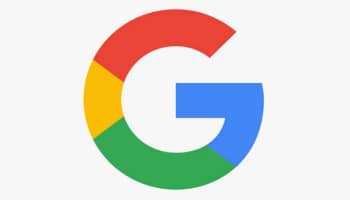- Windows 11 permite usar cuentas locales o asociadas a Microsoft
- Se pueden cambiar permisos entre cuenta estándar y administrador fácilmente
- Gestionar bien los tipos de cuenta mejora la seguridad y funcionalidad del sistema
- Existen opciones claras desde el menú Configuración para cambiar tipo y permisos

En muchas ocasiones, cuando configuramos un ordenador con Windows 11, lo hacemos deprisa y sin prestar demasiada atención a ciertos detalles. Uno de ellos es el tipo de cuenta de usuario que utilizamos por defecto: cuenta local o cuenta de Microsoft, e incluso si esa cuenta tiene permisos de administrador o es estándar. Cambiar estos ajustes más adelante no siempre es intuitivo, pero es completamente posible si sabes dónde buscar.
Tanto si necesitas pasar tu cuenta local a una de Microsoft, cambiar una cuenta de usuario estándar a administradora, o viceversa, este artículo te ofrece una guía completa con todos los pasos y detalles más importantes para gestionar correctamente las cuentas de usuario en Windows 11. Aquí encontrarás todo lo que necesitas saber, explicado con claridad y paso a paso.
Tipos de cuentas en Windows 11
En Windows 11 existen varios tipos de cuentas de usuario, y entender sus diferencias es clave para gestionarlas correctamente.
- Cuenta local: Es una cuenta que está ligada únicamente a ese ordenador. No requiere conexión a Internet y no está vinculada con los servicios de Microsoft. Todo lo que hagas con esta cuenta (configuraciones, archivos, apps) se queda en ese dispositivo.
- Cuenta de Microsoft: Está vinculada a un correo electrónico de Microsoft (como Outlook, Hotmail o Skype). Con ella puedes sincronizar configuraciones, acceder a la nube, usar OneDrive, Xbox, o Microsoft Store, entre otros servicios.
- Cuentas estándar vs. administrador: Independientemente del tipo de cuenta (local o de Microsoft), cada una puede tener permisos estándar o de administrador. Un usuario administrador podrá instalar software, cambiar configuraciones críticas del sistema y gestionar otras cuentas. En cambio, una cuenta estándar tiene acceso limitado.
Cómo cambiar de una cuenta local a una cuenta de Microsoft
Si inicialmente configuraste tu equipo con una cuenta local pero ahora quieres aprovechar las funciones que ofrece una cuenta de Microsoft, puedes hacerlo fácilmente desde la aplicación de Configuración.
- Abre la aplicación Configuración desde el menú de Inicio.
- Ve a Cuentas > Tu información.
- Haz clic en la opción Iniciar sesión con una cuenta de Microsoft en su lugar. Esta opción solo aparece si estás usando actualmente una cuenta local.
- Introduce los datos de tu cuenta de Microsoft (correo y contraseña) y sigue las instrucciones.
- Cuando finalices, selecciona Siguiente y después Cerrar sesión y finalizar. Al volver a iniciar sesión, ya estarás usando tu cuenta de Microsoft.
Cómo cambiar de una cuenta de Microsoft a una cuenta local

En caso contrario, si prefieres no tener tu cuenta conectada a Internet o a los servicios de Microsoft y deseas mantener todo en modo local, también puedes hacer el cambio sin complicaciones.
- Abre Configuración > Cuentas > Tu información.
- Selecciona la opción Iniciar sesión con una cuenta local en su lugar (esta opción solo aparece si estás usando una cuenta de Microsoft).
- Escribe el nombre de usuario, la contraseña y un recordatorio de contraseña. Asegúrate de que el nombre de usuario no esté ya usado por otra cuenta del dispositivo.
- Haz clic en Siguiente y luego en Cerrar sesión y finalizar.
Cómo cambiar el tipo de cuenta: de estándar a administrador o viceversa
Además del tipo de conexión (local o Microsoft), también es fundamental saber cómo cambiar los permisos de una cuenta. Esto es útil, por ejemplo, si necesitas que otro usuario tenga capacidad para instalar software o hacer ajustes importantes en el sistema. También puedes aprender
- Ve al menú de Inicio y abre Configuración.
- Selecciona Cuentas > Familia y otros usuarios.
- En la sección Otros usuarios, selecciona la cuenta que quieres modificar y haz clic en Cambiar tipo de cuenta.
- En la ventana emergente, elige entre Administrador o Usuario estándar según lo que necesites.
- Haz clic en Aceptar para guardar los cambios.
Importante: solo los usuarios con permisos de administrador pueden cambiar el tipo de cuenta de otros usuarios.
Cómo cambiar entre usuarios en Windows 11
Para cambiar de usuario sin cerrar sesión o reiniciar el ordenador, Windows 11 ofrece una opción muy práctica desde el menú de Inicio.
- Pulsa el botón de Inicio en la barra de tareas.
- Haz clic en el icono de tu cuenta de usuario (arriba a la izquierda del menú).
- Se desplegará una lista con los usuarios disponibles. Selecciona el usuario al que quieres cambiar.
Este método es rápido y útil si varias personas usan el mismo ordenador.
Consideraciones adicionales sobre cuentas de usuario
Al gestionar usuarios en Windows 11, conviene tener en cuenta algunos detalles prácticos que pueden ahorrarte problemas:
- Una cuenta de Microsoft permite sincronización: Esto incluye fondos de pantalla, preferencias del navegador, contraseñas guardadas y configuraciones generales en varios dispositivos.
- Las cuentas locales son más seguras para uso familiar u oficina sin conexión: Son recomendables para menores o para entornos donde no se quiere que los usuarios tengan acceso a la nube.
- No puedes eliminar la única cuenta de administrador: Siempre debe haber, al menos, un administrador en el sistema.
- La contraseña es diferente en cada tipo de cuenta: Las cuentas locales tienen una contraseña propia y no vinculada, mientras que las de Microsoft usan la contraseña del correo correspondiente.
Errores comunes al intentar cambiar cuentas y cómo solucionarlos
Durante el proceso de cambiar de una cuenta a otra o modificar permisos, pueden surgir ciertos problemas. Aquí te dejamos algunas soluciones rápidas:
- No aparece la opción de cambiar de cuenta: Asegúrate de estar usando una cuenta que tenga permisos de administrador. Solo desde ahí podrás ver todas las opciones.
- Problemas al iniciar sesión después de cambiar tipo de cuenta: Prueba a reiniciar el equipo. Si el problema persiste, utiliza el modo seguro de Windows para restaurar cambios.
- No se recuerda la contraseña: Si es una cuenta de Microsoft, puedes restablecerla desde la página oficial. Si es local, tendrás que cambiarla desde otra cuenta administradora o recurrir a opciones de recuperación del sistema.
Casos en los que conviene cambiar de cuenta
Puede que no te hayas planteado hasta ahora cambiar el tipo de cuenta, pero hay situaciones donde hacerlo es bastante útil:
- Compartes ordenador con otras personas: Puedes asignar cuentas estándar para evitar que modifiquen configuraciones.
- Integración con otros servicios: Si usas mucho OneDrive, Outlook o juegas en Xbox, una cuenta Microsoft te facilitará la vida.
- Seguridad: Si no quieres que alguien tenga control total del sistema, asegúrate de mantenerlo con una cuenta limitada.
Gestionar correctamente las cuentas de usuario en Windows 11 puede parecer complicado al principio, pero con los pasos adecuados es una tarea bastante sencilla. En función de tus necesidades, cambiar entre cuenta local y de Microsoft o ajustar los permisos de administrador puede tener un impacto significativo en tu experiencia diaria. Entender las implicaciones de cada tipo de cuenta y saber cómo ajustar la configuración para mantener el control de tu equipo es esencial.
Redactor apasionado del mundo de los bytes y la tecnología en general. Me encanta compartir mis conocimientos a través de la escritura, y eso es lo que haré en este blog, mostrarte todo lo más interesante sobre gadgets, software, hardware, tendencias tecnológicas, y más. Mi objetivo es ayudarte a navegar por el mundo digital de forma sencilla y entretenida.